CorelDraw 10实例教程(六) 笔记本(3)
来源:sc115.com | 202 次浏览 | 2011-06-28
标签: CorelDraw 10实例教程 笔记本 CorelDraw 实例教程

图68 设置对象轮廓线的属性
7. 选中圆形对象,再次选择轮廓线工具,在图68所示的对话框中设置线
“4points”,设置轮廓线颜色为黑色,得到如图69所示的效果。
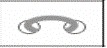
图69 设置对象的轮廓线属性
8. 选中图69所示的对象,选择“Arrange”-“Group”,将他们组合到一起。复制对象,并在页面中粘贴11个对象,将所有对象排成一列。
9. 选择页面中的12个组合对象,选择“Arrange”-“Align and Distribute”,弹出如图70的对话框。在对话框中单击“Align”标签,并在显示的页面中设置对象在垂直方向上中间对器;单击“Distribute”标签,在显示出的页面中设置垂直排列的对象间距相等;单击“确定”命令按钮,对齐和排列对象。
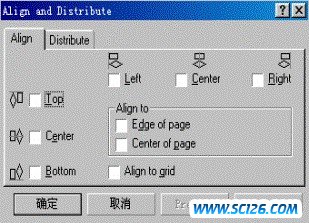
图70 设置对象的对齐和间距
10. 将对齐和排列好的一组对象导入图65所示的页面,并调整矩形对象和导入的一组对象的相对位置,得到如图71的效果。
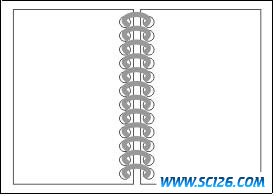
图71 将对象排列并调整间距
搜索: CorelDraw 10实例教程 笔记本 CorelDraw 实例教程
- 上一篇: Corel TEXTURE探密(二)
- 下一篇: 用Coreldraw绘制“禁止吸烟”标志
- 最热-CorelDraw 实例教程
- 素材
 行业信息研究分析PPT模板
行业信息研究分析PPT模板  时尚设计商务演示PPT模板
时尚设计商务演示PPT模板  商业科技PPT幻灯片模板
商业科技PPT幻灯片模板  纪念辛亥革命PPT动态模板
纪念辛亥革命PPT动态模板  舞台帷幕背景PPT模板
舞台帷幕背景PPT模板  彩色弧线背景PPT模板
彩色弧线背景PPT模板  湛蓝情深PPT背景模板
湛蓝情深PPT背景模板  金色秋收麦田PPT模板
金色秋收麦田PPT模板  坦克军事战争PPT模板
坦克军事战争PPT模板